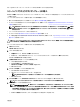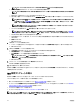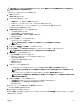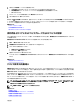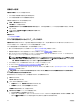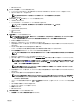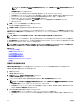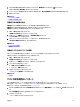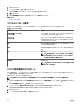Users Guide
3. はい をクリックします。
4. .csv ファイルに移動して選択し、開く をクリックします。
インポート概要 ダイアログボックスに、インポートされた属性の数が表示されます。
5. OK をクリックします。
6. デバイス固有属性のインポート / エクスポート ウィンドウで、閉じる をクリックします。
関連するリンク
ファイルのインポート要件
ファイルのインポート要件
次の表は、デバイス固有属性のインポートのために使用される .csv ファイルに含まれる列のタイトルとデータを説明しています。
表 61. ファイルのインポート要件
フィールド 説明
Device Name(デバイス名) デバイスの名前。デバイス名は、インポート中、導入用に選択されたデ
バイスの名前と一致させるために使用されます。
Service Tag
デバイスのサービスタグ。自動導入タスク用にはサービスタグを指定す
る必要があります。導入タスクでは、デバイス名が指定されていればサ
ービスタグはオプションになります。
親 属性の直接親の完全修飾記述子(FQDD)。親の値はインポート中
の一致のために使用されます。
属性 設定属性の未処理名。名前はインポート中の一致のために使用され
ます。
値 属性の値。
メモ: 空の値も有効で、インポートされます。セキュアな値はマ
スクされた形式でエクスポートされます。インポートされたすべ
ての値が導入対象として選択されます。
可能な値 許容値のリスト。
メモ: 許可されていない値、またはリストにない値を含めても値
はインポートされません。
デバイス固有属性のエクスポート
デバイス固有属性は、.csv ファイルにエクスポートして属性を編集してから、それらの属性をインポートすることもできます。属性のエクスポートによ
り、代替方法を使用して属性を編集することができます。
属性をエクスポートするには、次の手順を実行します。
メモ: 特定のデバイスのみためにデバイス固有属性をエクスポートする場合は、属性の編集 ページでデバイスを選択します。
1. テンプレートの導入ウィザード または 自動導入のセットアップ ウィザードの 属性の編集 ページで、インポート / エクスポート をクリックしま
す。
デバイス固有属性のインポート / エクスポート ウィンドウが表示されます。
2. プリファランスに応じて 選択したデバイスのエクスポート または すべてのデバイスのエクスポート をクリックします。
すべてのデバイスのエクスポート を選択した場合は、確認ダイアログボックスが表示されます。
3. はい をクリックします。
4. .csv ファイルを保存する場所に移動して、保存 をクリックします。
140